194MB
647KB
76.36MB
643.1MB
玛奇卡像素是一个非常强大的编辑工具。该软件附带渲染工具,可以帮助用户从不同的光照条件、照度、亮度和锐度预览模型。该软件使用简单方便。用户可以在软件中轻松预览和构建模型,还可以消除水印和自定义阴影。非常实用。
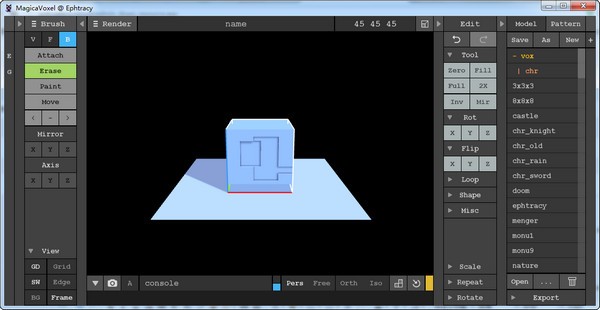
MagicaVoxel软件功能
1.人性化的体素编辑要接近甚至新手。虽然magicavoxel在工作的时候并没有那么令人印象深刻,但是通过它非凡的直觉;任何用户,即使是那些擅长编辑或其他3D建模应用程序的用户,都可以在没有经验的情况下开始创建对象,而无需通过冗长的教程。
在您习惯了应用程序的基本功能后,您可以使用配置的键盘快捷键来加快创建过程,提高工作效率。
2.令人印象深刻,完全可定制的界面和智能布局。
这个绘图工具既简单又容易。您可以选择各种类型的画笔来绘制各种形状的体素,这些体素更容易附加、删除、移动或绘制,并插入现有的图案或其他基本对象。
界面经过精心设计,完全可定制。每个面板都可以折叠或展开,以便您可以获得更多工具或为绘图窗口腾出更多空间。
3.内置渲染引擎和丰富的导出功能。
一旦你对你的设计感到满意,你可以将模型保存在一个VOX文件中,并在工作后将其插入到你的其他项目中;不过magicavoxel也导出了很多常用的各种形状的格式,包括对象。
此外,magicavoxel还配备了渲染引擎,可以应用于各种光照场的影响面和深度,以及自定义阴影,生成高质量的图像。
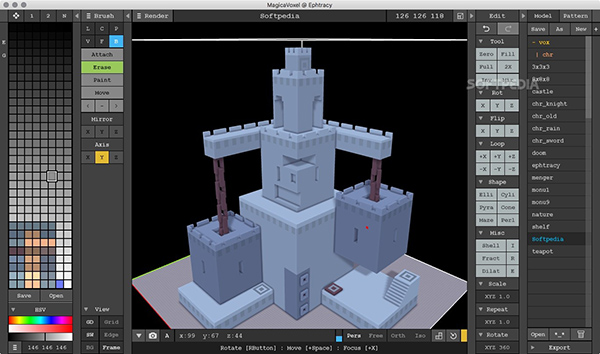
如何使用MagicaVoxel
打开后,一个合适的立方体。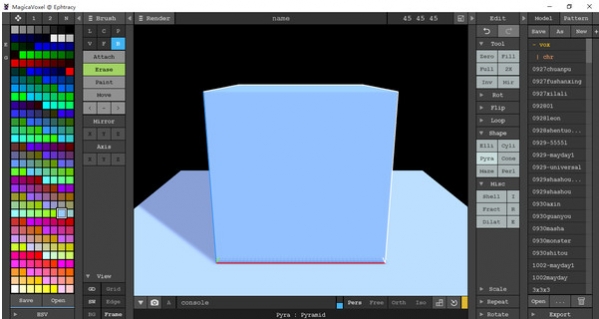
有了构建上述体素的经验后,我会优先让你完成下面两个步骤。
第一步,在工具中选择零,这样就可以从0开始搭积木了;
第二步:改变积木的总体积,调整右上角的值,设置为最大值126。越大越好。
工作准备好了,但是还没有正式开始。本文介绍了最重要的建筑工具——画笔。
有六种模型:体素模型(V)、平面模型(F)、单体模型(B)、线性模型(L)、圆形模型(C)和现有模型(P)。
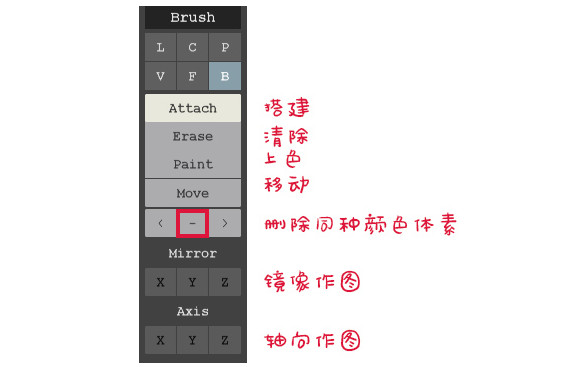
↓这里有L,C,P,V,F(深蓝色背景)和B ↓

在这个过程中,F和B是最常用的。
操作时不要跳过几个常用导轨,因为过程中需要不断检查每一个位置~
鼠标右键-[旋转画布]
空格键+右键-[拖动画布]
鼠标滚轮-[缩放画布]
接下来开始积木~用magicavoxel图标创建一个体素角色。

1)[颜色选择]在颜色面板中选择n,这意味着创建您的新颜色选择。在下面的HSV中,选择一种颜色。为什么不选择1的现有颜色面板?手术后你就明白了。...
2)【角色构建】选择B建模模式,用Attach构建。另外,选择镜像中的X轴,这样如果你在左边画东西,就会被复制到右边~非常适合对称画。
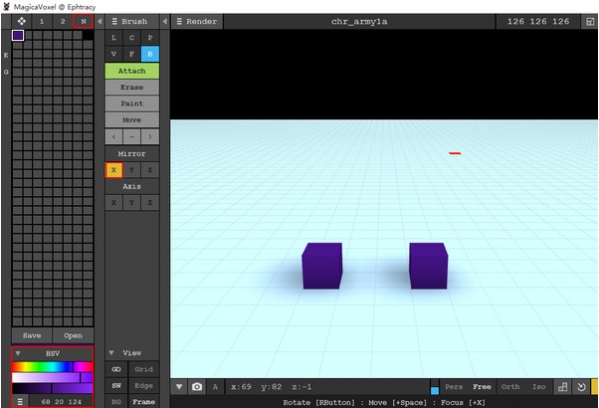
这个过程完全像画画,也就是玩3分钟左右,就可以通过镜像X对称画出一个对称的小女孩。

3)我们对比软件的图标,用画图工具上色,让字符感觉更像像素。
提示:上色前需要关闭X轴对称。除非你想保持对称的着色,否则你不必关掉它。
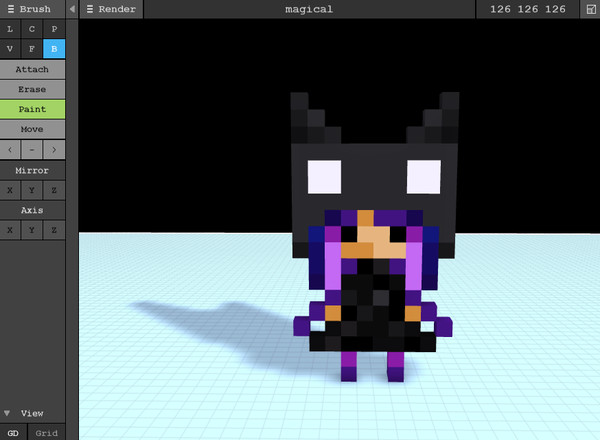
她也有一条尾巴。用b的附件做一个。
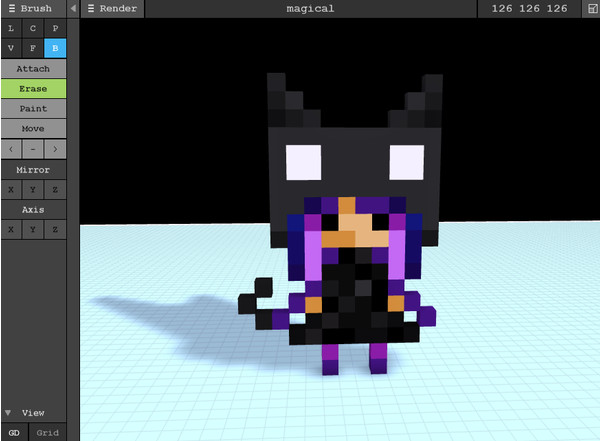
5)看起来很平?我们可以直接使用F (surface)模型,点击帽子,同色的相邻色块中就会出现一层厚度。Btw,记得选择相应的颜色。
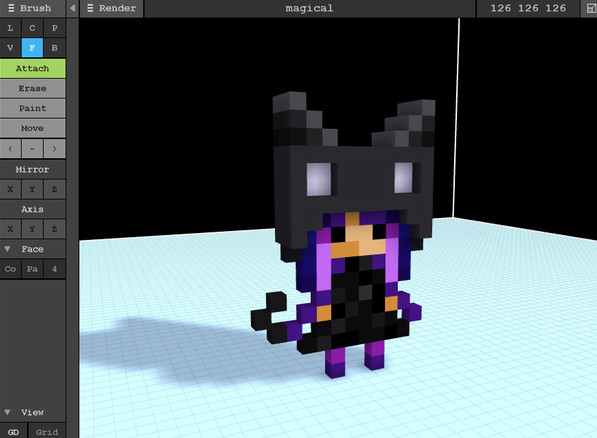
6)【渲染】快完成的时候,就可以准备渲染了。点击左上方的【渲染】进入渲染模式。
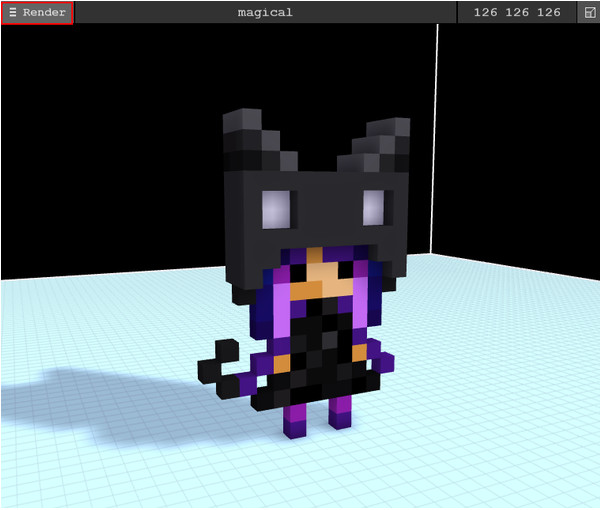

在左侧的工具栏中,根据需要调整参数。
影-影|不多说
DOF-景深|调整好数值后,点击场景中的一个点,这个点周围的一定范围就会开始向外模糊。
采光|照明不仅限于白光。在左侧的颜色框中选择一种颜色,然后单击阳光下的照明颜色框以更改光源的颜色。还有孙对阴影的参数调整,可以调整光照角度。
SKY- Sky |类似于太阳。大家互相配合吧~光在云端传播。
FOG- Fog | FOG在默认模式下隐藏参数。你需要点击它左边的小箭头,打开参数,调整好参数后,就可以看到烟雾了。比如在森林和帝都建造茅屋的日常事务。...
除了外部环境的调整,还可以在【造型】中改变人物的造型。
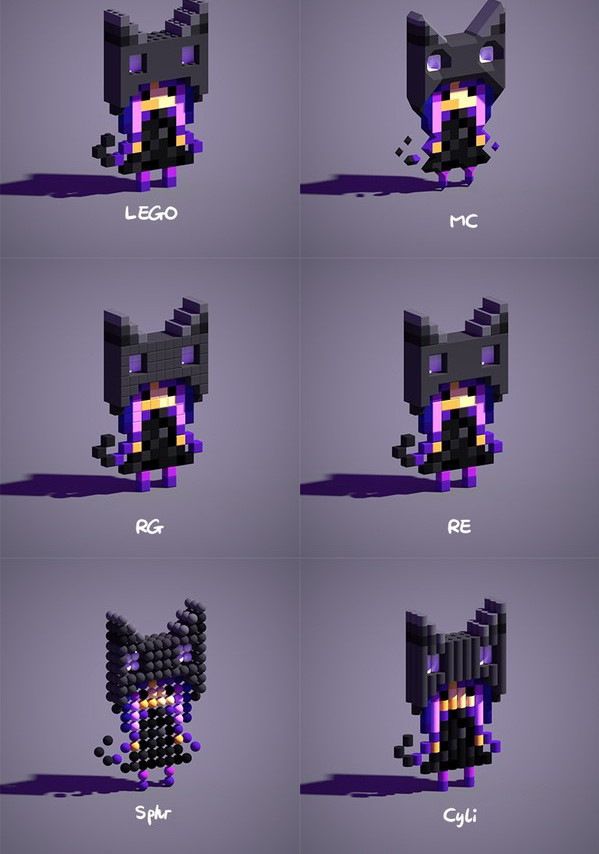
渲染模式是实时渲染,每次稍有改动就会重新渲染。每个完整的渲染大约需要12秒。
在右上角,您可以调整渲染图片的大小和分辨率(800 800是图片中的大小,分辨率是2000)。在页面左下方,点击相机按钮(快捷键F6)保存图片,就可以打印了('-ω-`)。
上面的小案例不涉及物质的引入,也就是所谓的物质,所以用官网的图来解释,主要是产生光和玻璃的效果(玻璃效果往往是通过其他参数来调整,形成水的效果)。
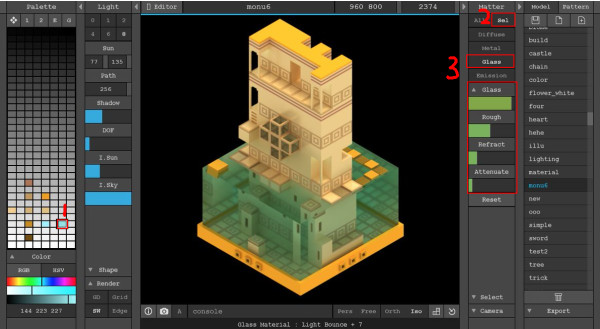
物质也分为两部分,全部和Sel(指被选中的、被选中的颜色)
在所有模式中,调整参数将整体调整同一素材。
在Sel模式中,填充颜色部分的材料将根据您选择的对象的颜色而变化。
然后,在右边选择Sel模式-玻璃模式,在左边选择水的颜色,调整数据得到透明的纹理。
同样,在发射模式下,你也可以把某种颜色变成光的质感~比如太阳、星星、灯光(这里用雾来大致表示帝都的日常生活...)

在最新版本的玛奇卡Pixel-0.98中,加入了动画帧的效果,也就是说,每帧可以加减一些体素来制作gif,这让我这个像素爱好者和动画爱好者想向作者表白一万次。
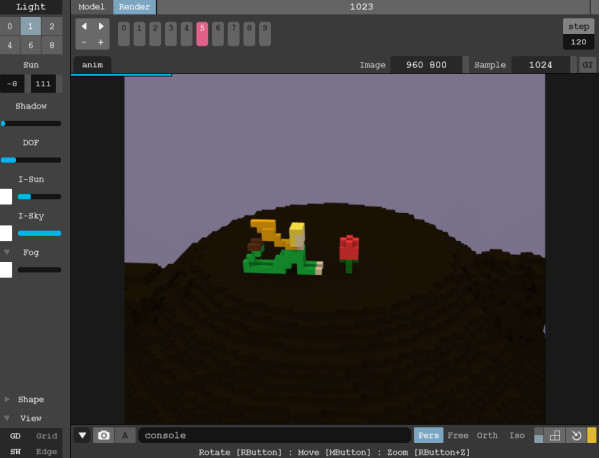
然而................................................................................................................................................................................但我相信他们会在1.0版本(目前是0.98版本)之后更新这个功能。
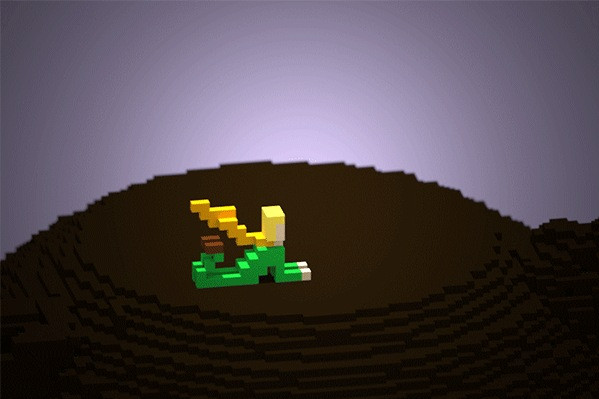
所以这张小王子和玫瑰的gif,我把每一帧都在同一个位置截屏,然后放到ps里做一个排班图。